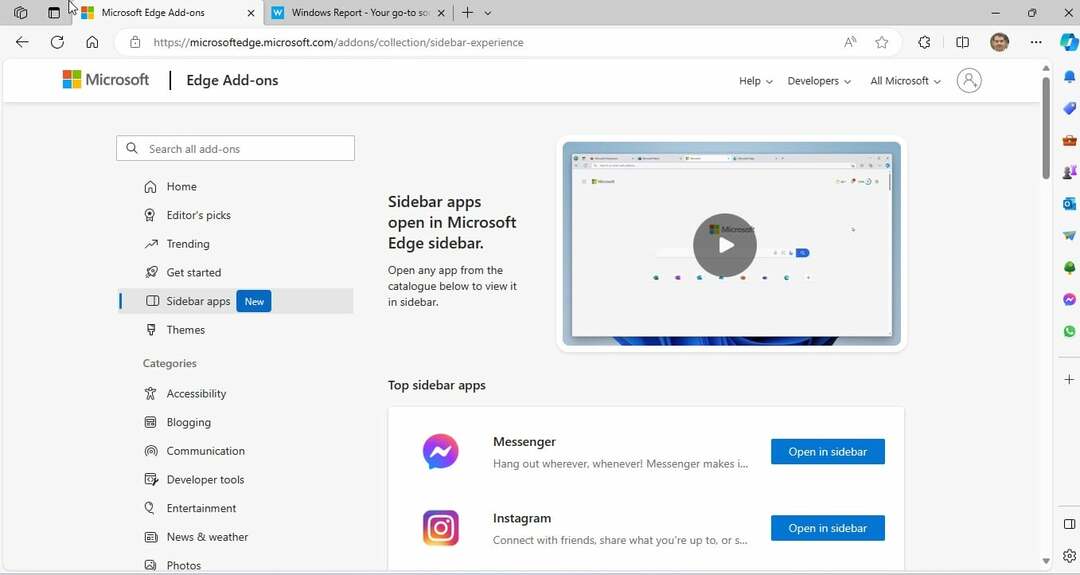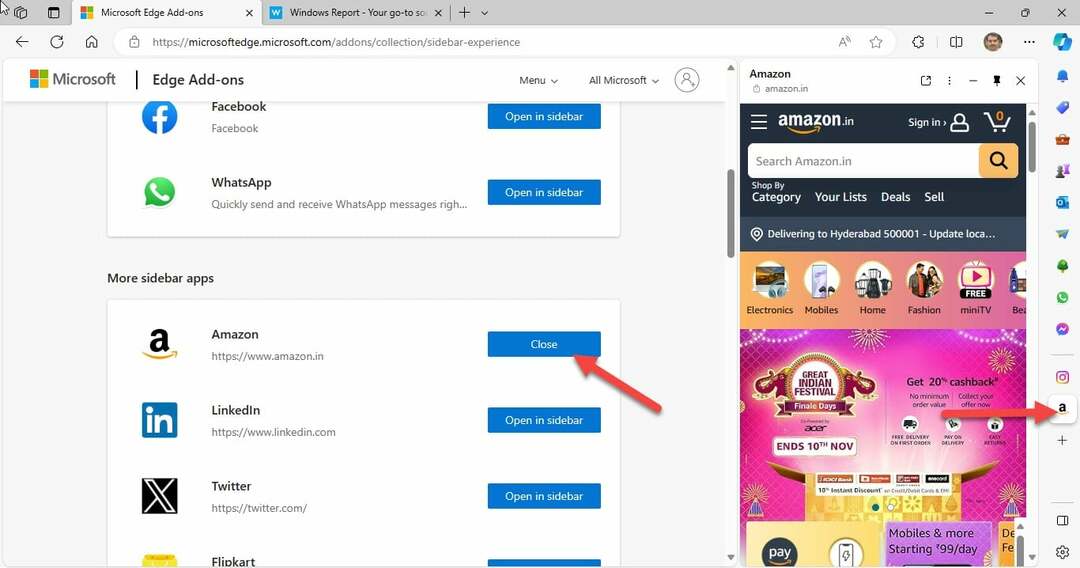Microsoft Edge prompt telah menjadi lebih menjengkelkan dari sebelumnya di Pembaruan Windows baru-baru ini karena Microsoft berusaha mati-matian untuk mendorong browser ke lebih banyak pengguna, bahkan jika mereka tidak menginginkannya. Jika Anda terganggu dengan tag 'Browser yang direkomendasikan', Anda berada di tempat yang tepat. Pada artikel ini, kami akan menunjukkan kepada Anda cara menonaktifkan Microsoft Edge sepenuhnya di sistem Anda dan menggunakan browser favorit Anda sebagai gantinya.

Cara menonaktifkan Microsoft Edge sepenuhnya di Windows 11
Anda dapat dengan mudah menonaktifkan Microsoft Edge di Windows 11.
1. Pertama, klik kanan pada ikon Mulai di tengah Taskbar dan kemudian, klik pada "Pengaturan“.

2. Saat menu Pengaturan terbuka, di panel kiri, klik tombol “Aplikasi“.
3. Di sisi kanan, ketuk "Aplikasi bawaan“.

4. Kemudian, di sisi kanan, buka 'Setel default untuk aplikasi'.
5. Menulis "Microsoft Edge" dalam kotak.
6. Kemudian, klik “Microsoft Edge“.

7. Anda akan menemukan daftar ekstensi yang terkait dengan browser Microsoft Edge.
8. Klik pada ekstensi pertama untuk mengubahnya. Anda akan diinjak oleh prompt lain yang mengganggu.
9. Cukup klik pada “Tetap beralih“.

10. Selanjutnya, Anda akan melihat daftar browser yang diinstal pada komputer Anda.
11. Pilih browser favorit Anda dari daftar. Jika Anda tidak dapat melihatnya, klik "Aplikasi tambahan lainnya“.
12. Setelah Anda memilihnya, klik "oke“.

13. Ulangi langkah yang sama untuk ekstensi lain yang saat ini terkait dengan Microsoft Edge.

Tutup layar Pengaturan. Mengulang kembali komputer Anda dan Anda akan selesai.
Itu dia! Anda tidak akan melihat Microsoft Edge kecuali Anda membukanya sendiri.